Sắp xếp các dạng kích thước trên bản vẽ với chức năng Auto-arrange trong Phần mềm DraftSight
Tầm quan trọng của sắp xếp kích thước trong bản vẽ
Kích thước là một phần quan trọng đối với các bản vẽ kỹ thuật vì nó cho thấy hình dáng của sản phẩm đối với nhà sản xuất và nhà kiểm định. Tuy nhiên, khi có quá nhiều ghi chú kích thước xuất hiện trên bản vẽ, sẽ tốn rất nhiều thời gian để sắp xếp chúng một cách hợp lý, dễ đọc. Đặc biệt là khi bạn phải làm việc với nhiều dự án khác nhau, việc sắp xếp kích thước sẽ trở thành một công việc vô cùng nhàm chán.
Công việc của kỹ sư thiết kế không chỉ đơn thuần là dựng các bản vẽ mà còn phải đảm bảo các thông tin mô tả phải dễ hiểu, rõ ràng để nhà sản xuất có thể đọc và gia công được.
Chức năng tự động sắp xếp (Auto-arrange) trong Phần mềm DraftSight
Có rất nhiều kỹ sư tiêu tốn khá nhiều thời gian vào việc sắp xếp các kích thước trong bản vẽ CAD, nhưng với chức năng tự động sắp xếp của Phần mềm DraftSight thì điều này trở nên vô cùng dễ dàng. Chức năng này sẽ tự động sắp xếp lại vị trí, khoảng cách nằm trong hộp giới hạn kích thước.
Khi sử dụng chức năng Sắp xếp kích thước (Arrange Dimensions), những kích thước đó sẽ được:
Xếp theo thứ tự từ nhỏ đến lớn
Xếp thẳng hàng với nhau (nếu có)
Xếp với các khoảng cách được xác định trong mục Lựa chọn (Options)
Lưu ý: Các kích thước phải đảm bảo có thể liên kết được.
Dưới đây minh họa các kích thước hình học trước (bên trái) và sau (bên phải) được sắp xếp lại nhờ chức năng Sắp xếp kích thước (Arrange Dimensions) trong Phần mềm DraftSight.
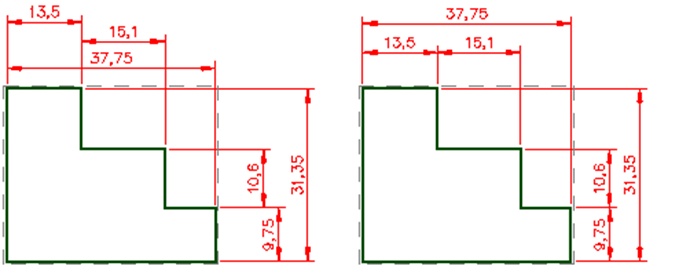
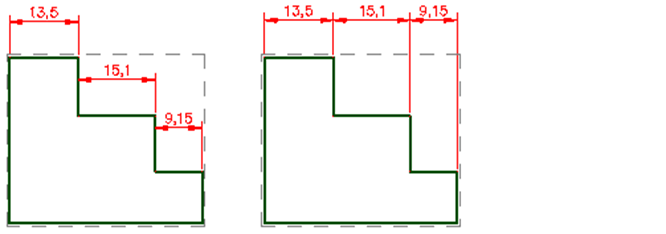
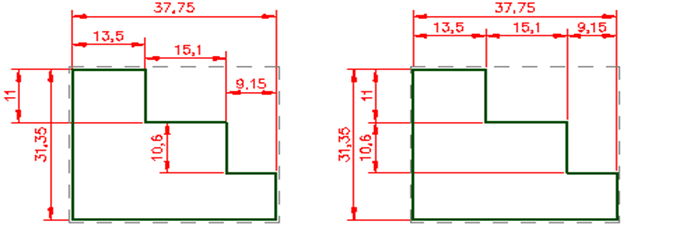
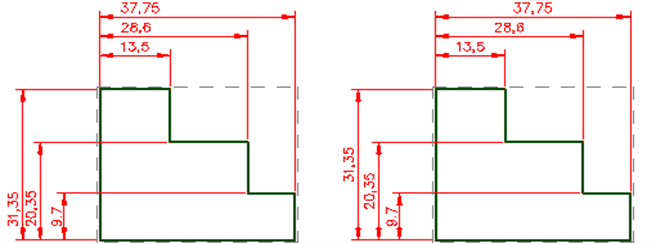
Bạn có thể tìm thấy chức năng Tự động sắp xếp kích thước (Auto-Arrange Functionality) ở trong tệp Chú thích (Annotation) với ký hiệu  .
.
Ngoài ra, việc tự động điều chỉnh khoảng cách giữa các dòng kích thước, hình dáng kích thước cũng có thể thực hiện bằng cách sử dụng núm xoay trong mục Dimension. Nếu đã từng sử dụng Phần mềm SOLIDWORKS, có thể bạn đã biết đến Dimension (công cụ giúp thêm các kích thước vào bản vẽ và sắp xếp lại chúng). Nó cũng được tích hợp trong Phần mềm DraftSight để hỗ trợ cho các kỹ sư thiết kế. Núm xoay trong mục này sẽ giúp bạn tăng khoảng cách được xác định trong Dimension Snap Offset Distance được tìm thấy trong các tùy chọn của chương trình.
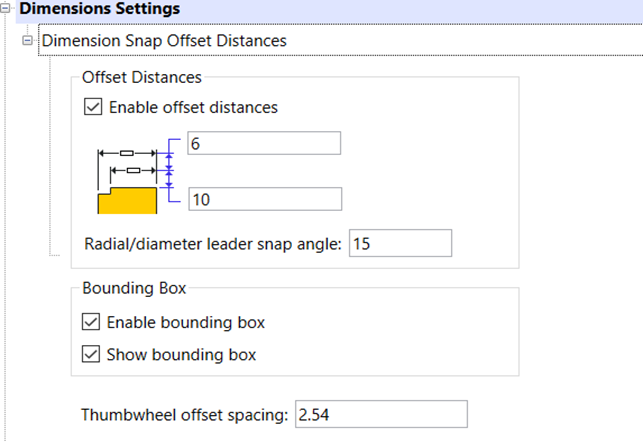
Bạn cũng có thể lăn núm xoay để xem sự thay đổi giữa các khoảng cách.
Tóm lại
Chức năng tự động sắp xếp (Auto-arrange) của Phần mềm DraftSight giúp các kỹ sư tiết kiệm rất nhiều thời gian nhờ khả năng tự động sắp xếp lại các kích thước trong bản vẽ kỹ thuật.
Thay vì phải bỏ thời gian quý báu để sắp xếp các kích thước này một cách thủ công thì giờ đây các kỹ sư có thể nhanh chóng và dễ dàng sử dụng chức năng này để điều chỉnh khoảng cách và xếp các kích thước này theo ý mình. Điều này tạo ra một bản vẽ chỉn chu và dễ đọc, giúp cho nhà sản suất và các chuyên gia kiểm định dễ dàng hiểu rõ kích cỡ và thông số của một thiết kế.
Bạn cần tư vấn về Phần mềm DraftSight?
Liên hệ ngay với chúng tôi để được hỗ trợ nhanh nhất